「IntelliJ IDEAは使ったほうがいいの?」
「インストール方法がわからない」
「公式サイトを見たけど、完全無料版はないの?」
Javaに対応した開発環境(コードを書くソフトウェア)は多数ある中で、なぜIntelliJ IDEAが選ばれるのか知りたい方も多いのではないでしょうか。
Javaの開発効率をアップするツールを提供している世界的な企業であるPerforceのJRebelが発表した「2025 Java Developer Productivity Report」によると、IntelliJ IDEAを使用したことがあると回答したエンジニアは84%もいることがわかりました。
つまり、現場のプロに支持されるほど実際の仕事に使える開発環境ということです。
本記事では、JavaでWebアプリ開発の経験があるみずがめが、以下の内容を紹介します。
- IntelliJ IDEAをおすすめする3つの理由
- インストール4STEP
- 素早く起動する方法
本記事を最後まで読むことで、IntelliJ IDEAの正しい知識が身に付きます。
記事後半では、インストール方法をスクショ付きで解説しているため、ぜひ参考にしてみてください。
IntelliJ IDEAの無料版は初心者におすすめ!3つの理由を紹介
IntelliJ IDEAの無料版は「IntelliJ IDEA Community Edition」と呼ばれるパッケージ(ファイルをまとめたもの)です。
導入すれば以下に紹介する機能により、本格的なwebアプリが開発できます。
- インストールと設定が簡単
- 本格的な機能がすぐに使える
- サポート機能が豊富
本記事では、初心者がよく使うサポート機能をピックアップして解説しているため、ぜひご活用ください。
1.インストールと設定が簡単
IntelliJ IDEAは誰でも簡単にダウンロードできるように設計されています。
PR timesが発表した『プログラミング学習者の約9割が挫折を経験 挫折時に「気軽に聞ける環境があればよかった」人が6割に』調査によると、28.7%の人が環境構築で挫折を経験していると回答しています。
ソフトウェアの導入と設定はパソコンの仕様に合わせて進める必要があり、ハードウェアの知識がないとうまく進められず、あきらめてしまうのです。
しかし、IntelliJ IDEAにはインストーラーという機能が備わっており、必要な設定をほとんど自動で行ってくれるため、ソフトウェアの準備で断念することはありません。
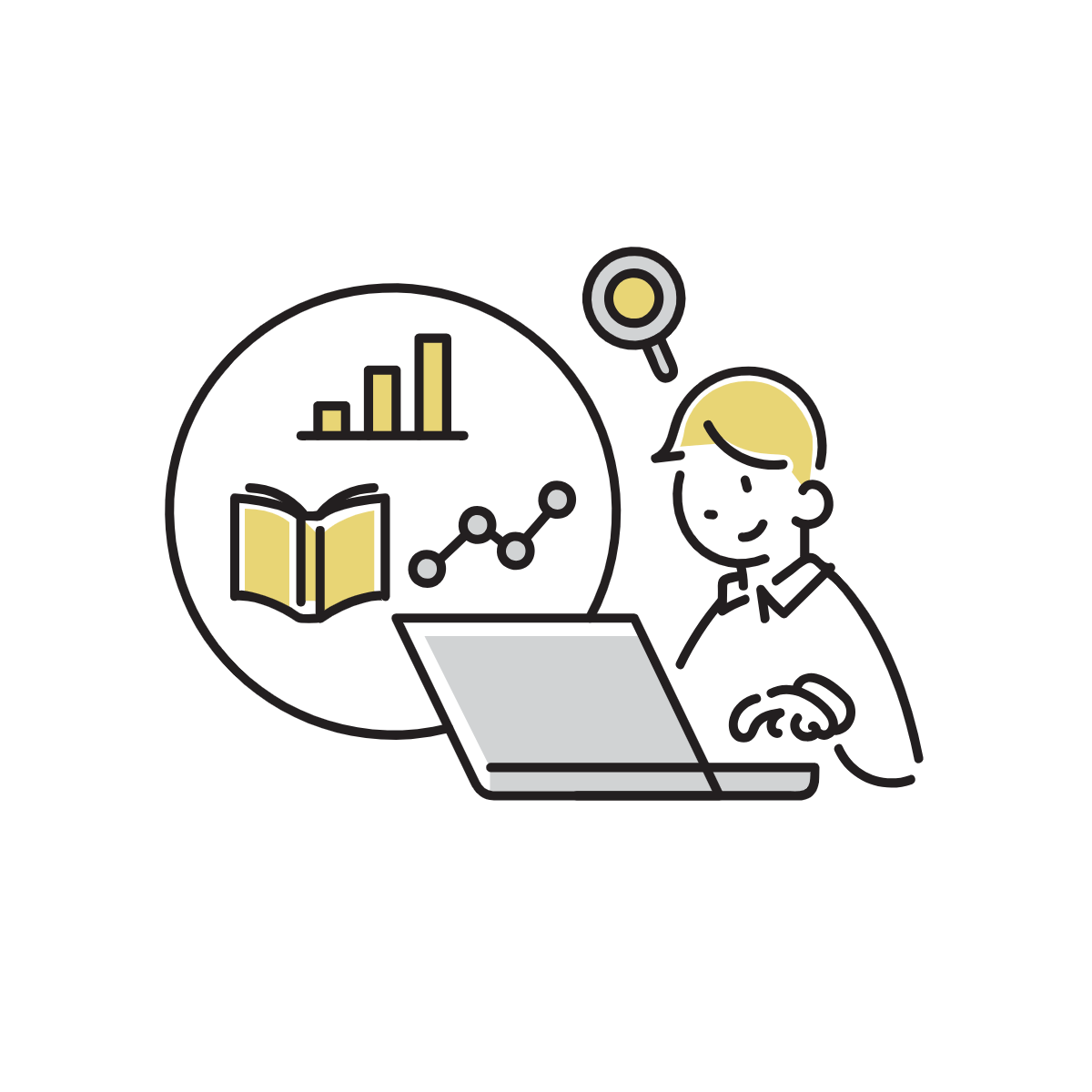
実際に公式サイトからパソコンにインストールしてみると、20分程度で設定までできました。
以下の内容を決めれば、使用できる状態に設定できます。
- IntelliJ IDEAファイルの保存場所
- ショートカットアイコンを作るor作らない
- ファイルを開ける際デフォルトでIntelliJ IDEAにするか
つまり、ユーザーの許可操作だけでインストールできます。
そのため、IntelliJ IDEAはどんな人でも準備できる開発環境(コードを書くためのソフトウェア)だと断言できます。
2.開発に必要な機能がすでに有効になっている
IntelliJ IDEAはインストールが完了したらすぐに開発できます。
ユーザーが快適に開発するのに必要な機能がインストールが完了の段階で有効になっているからです。
- 初期設定で日本語にできる
- プロジェクト立ち上げが簡素
- JDKはプロジェクト立ち上げ画面で設定可能
インストールした段階で日本語表記が選べるため、英語が苦手な人でも不便を感じず開発できます。
また、アプリケーションを作るとき、おおもとのファイル名(プロジェクト名)を1つ決めるだけで立ち上げが可能です。
JDKとはJavaを使って開発するために前もってパソコンに入れておくツールですが、IntelliJ IDEAならプロジェクト立ち上げの画面でダウンロード・インストールできます。
つまり、IntelliJ IDEAはインストールした時点で開発に取りかかれるソフトウェアです。
3.サポート機能が高性能
IntelliJ IDEAはサポート機能が豊富です。
初心者が使用する場合、以下の点が極めて優れています。
- ユーザーインターフェース
- コード補完機能
- デバッグ支援
最新のユーザーインターフェース(わかりやすい画面表示機能)を採用しているため、必要な機能を見つけやすいのが特徴です。
初心者の理解を助けるための小さなウィンドウが表示されます。ファイルや機能の選択では、大きなウィンドウに候補を表示してくれるため、直観的な操作が可能です。
コード補完機能とは、コードを途中まで入力すると候補を表示してくれるものです。IntelliJ IDEAの補完機能は極めて優れており、スペルをほとんど覚えていなくてもコーディングできるほど強力にサポートしてくれます。
デバッグとは、エラーを見つけて修正することです。IntelliJ IDEAのデバッグ機能は1行ごとに実行したり、実行から停止までの順番を表示したりして、簡単に不具合を見つけやすいシステムになっています。
IntelliJ IDEAは初心者にとってうれしいサポート機能が豊富で、とてもおすすめです。
IntelliJ IDEAの無料版を4STEPでインストール
IntelliJ IDEAは遅くても30分程度でインストールできます。
以下のステップで使用できる状態にしてください。
- パソコンのCPU確認
- 公式サイトからダウンロード
- パソコンにインストール
- 再起動後の初期設定
ダウンロード・インストールは数回のクリックでできます。画像付きで丁寧に解説しているため、参考にしてみてください。
1.パソコンのCPU確認
インストールするパソコンのCPUによってダウンロードするシステムが異なります。
以下の手順で確認し、メモを取りましょう。

デスクトップ画面からエクスプローラーを起動します。
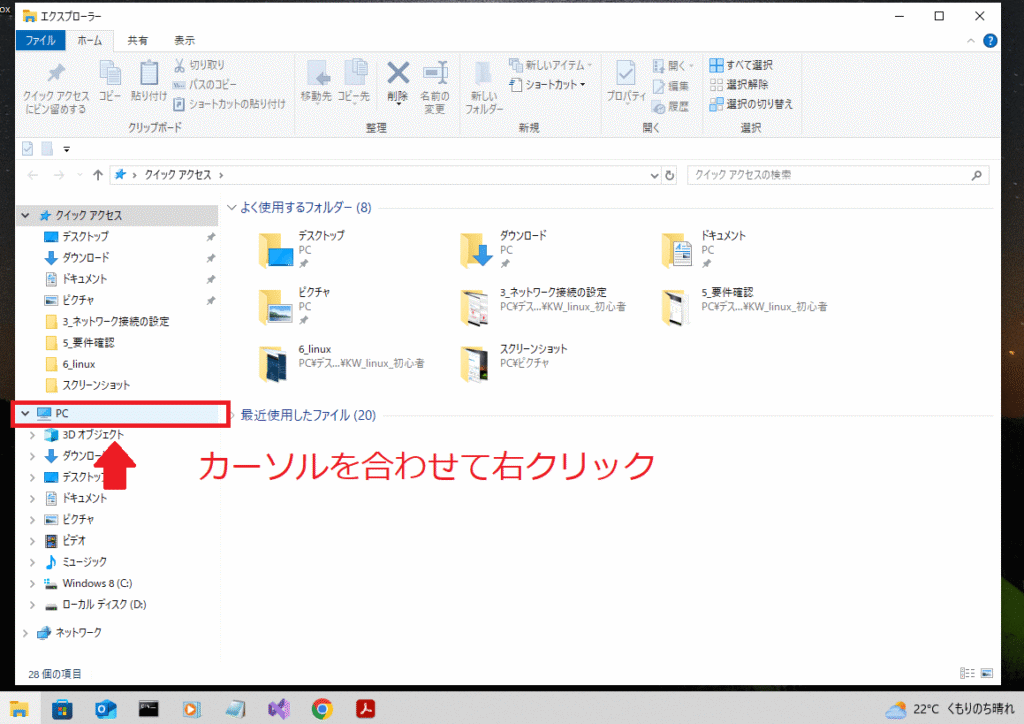
「PC」にカーソルを合わせて右クリックします。
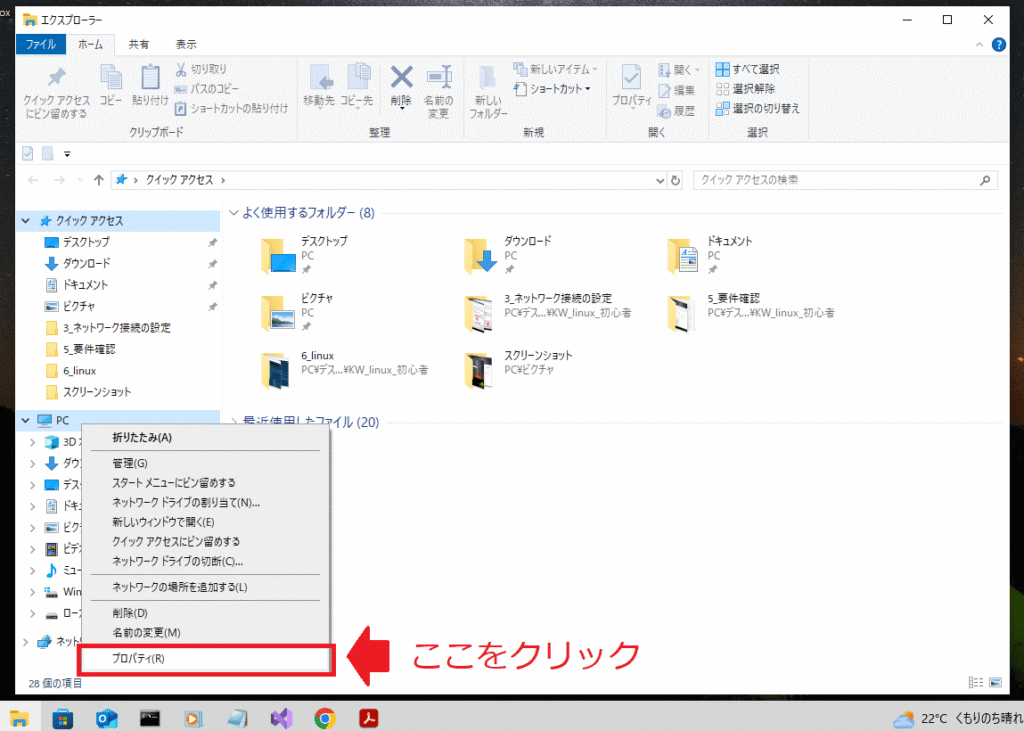
「プロパティ(R)」をクリックします。
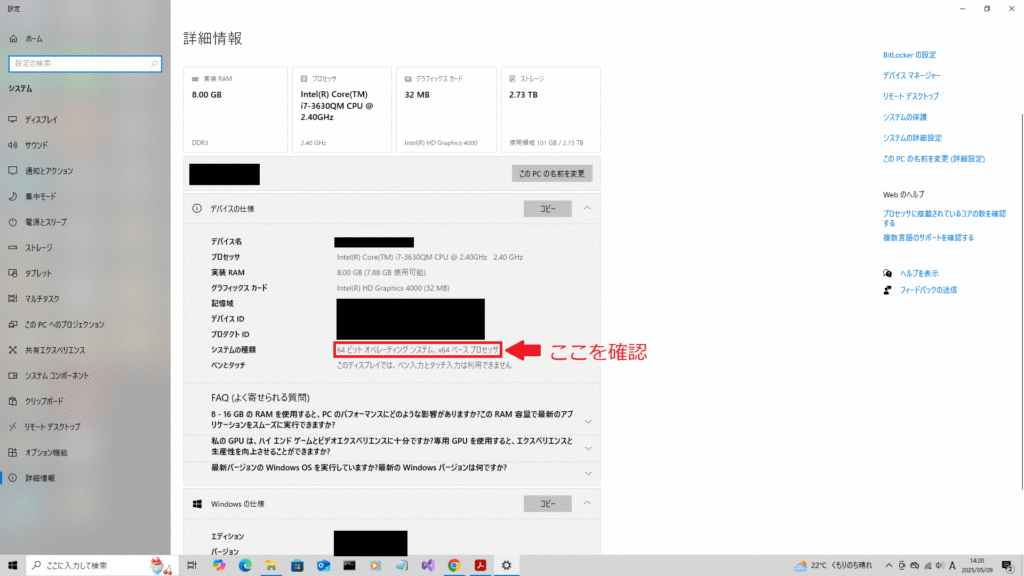
別のウィンドウが表示されます。システムの種類を確認してください。
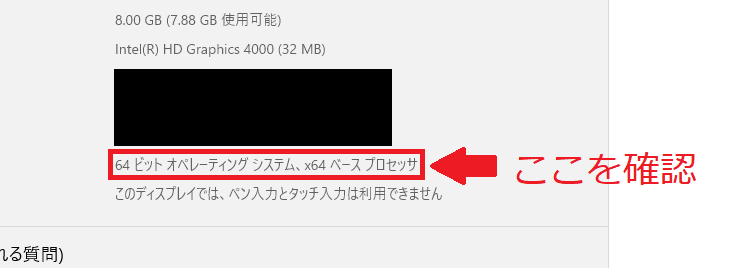
拡大映像です。「x64ベースプロセッサ」と書かれていればIntel、「ARMベースプロセッサ」と書かれていればARMです。忘れないようにメモしてください。
2.公式サイトからダウンロード
IntelliJ IDEAをサイトからダウンロードします。以下のサイトにアクセスしてください。

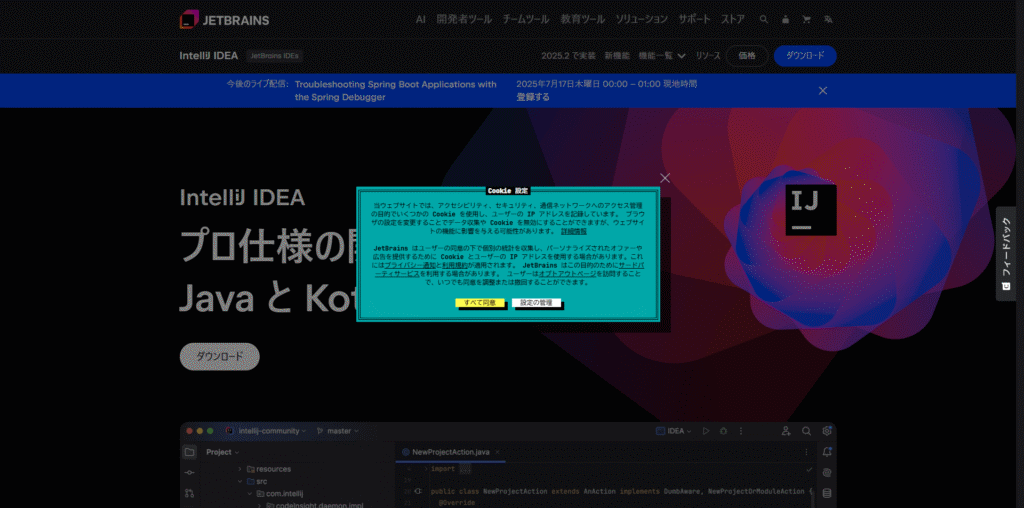
上画像のように公式サイトとポップアップメニューが表示されます。
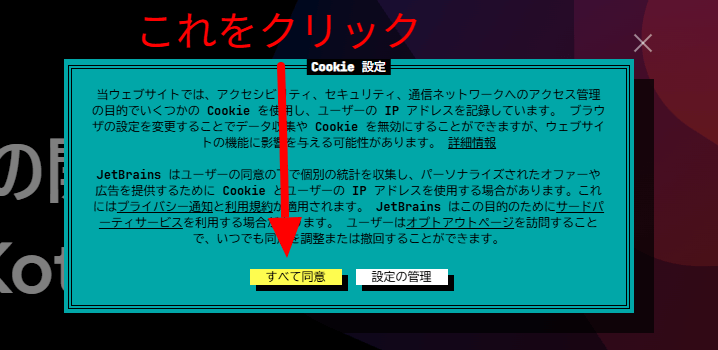
Cookie(ブラウザに保存される小さなファイル)やIPアドレスをサービス向上のために利用していいかと問われます。どちらを選んでも問題ありませんが、今回は「すべて同意」を選びます。
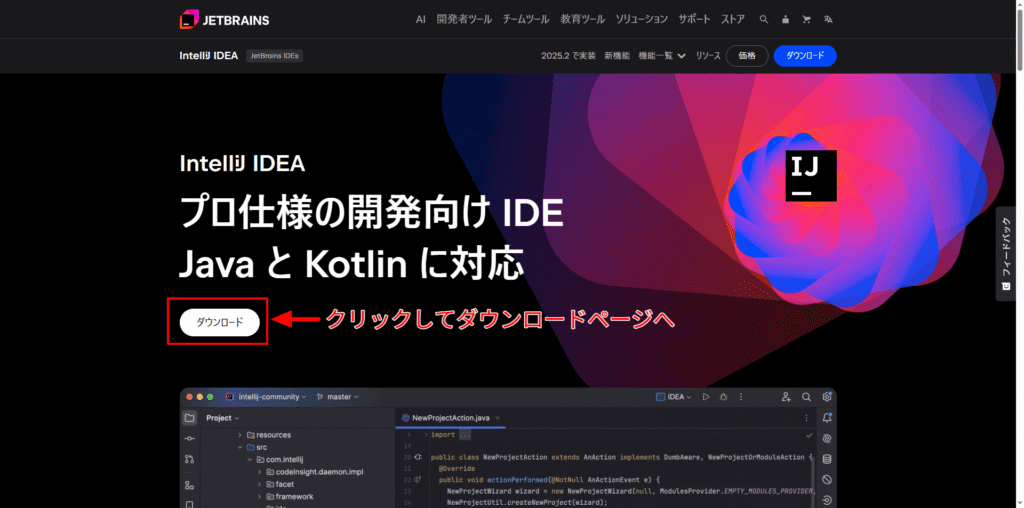
ポップアップメニューが消えたら、ダウンロードボタンを選択できる状態に変わります。「ダウンロード」を選んでください。
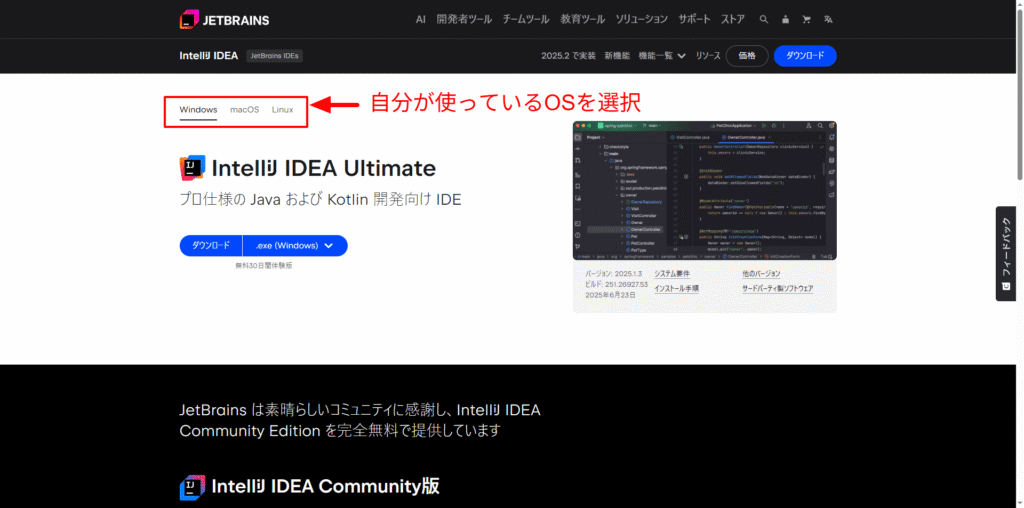
画面が切り替わります。自分が使っているパソコンに合わせて「Windows」「macOS」「Linux」を選択してください。画像では「Windows」を選んでいます。
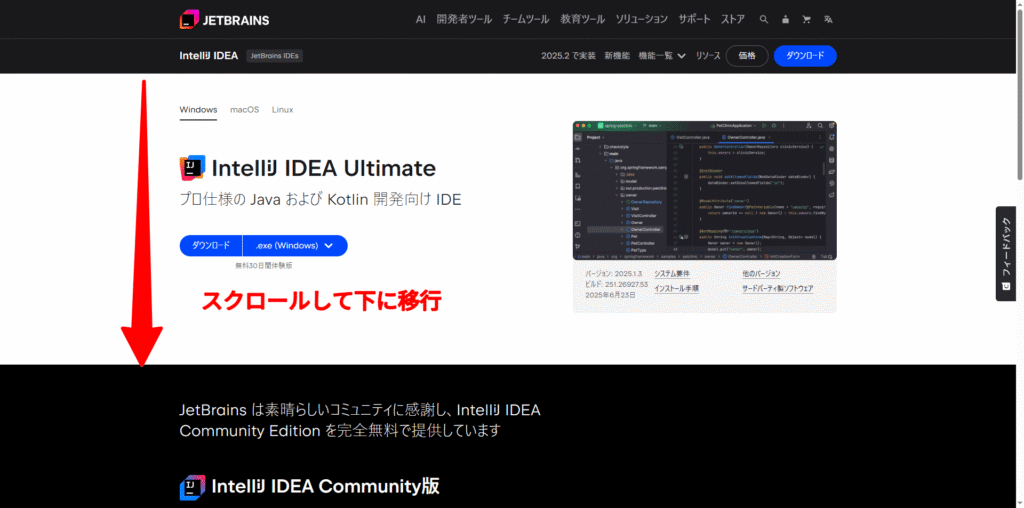
「Windows」や「macOS」などを選択したら、下にスクロールします。
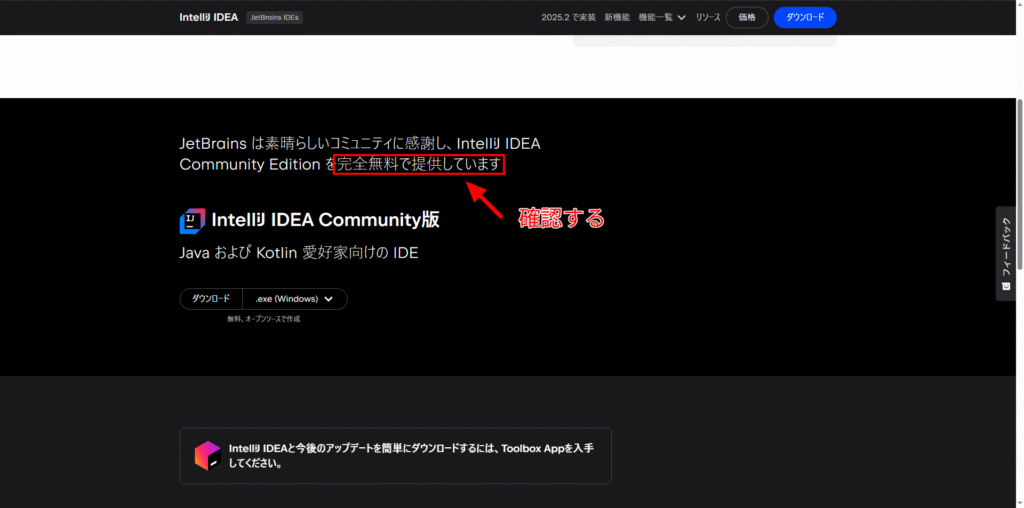
「IntelliJ IDEA Community版」と書かれている部分を表示します。「完全無料で提供しています」と書かれているか確認してください。このパッケージをダウンロードします。
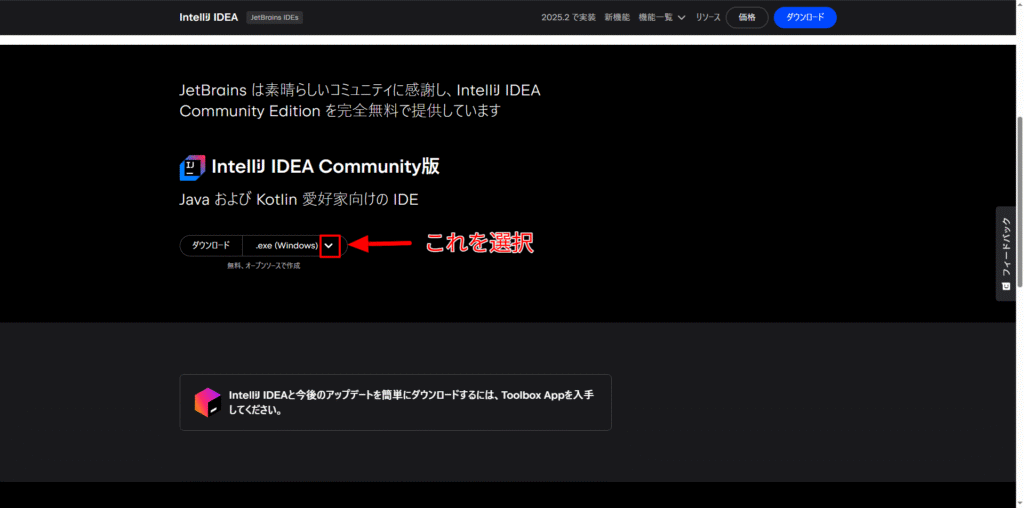
「.exe(Windows)」の右にある下三角ボタンをクリックします。
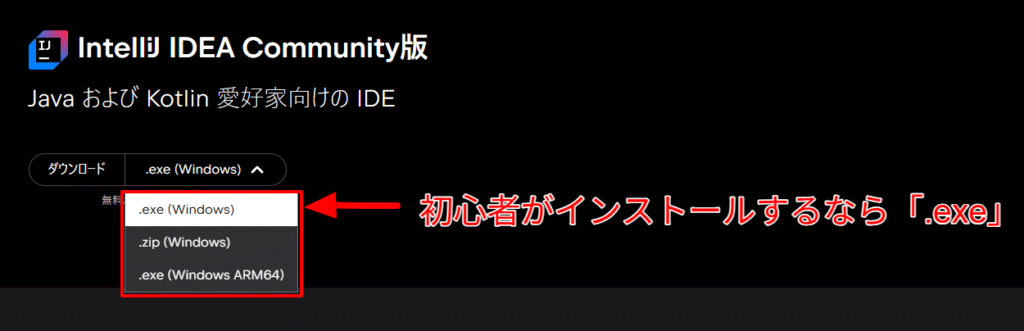
ダウンロードするファイルの形式が選択可能になります。
使用しているパソコンにダウンロードする場合、CPUがIntelなら「.exe(Windows)」を選択、ARMなら「.exe(Windows ARM64)」です。USBに入れる人は「.zip(windows)」を選んでください。
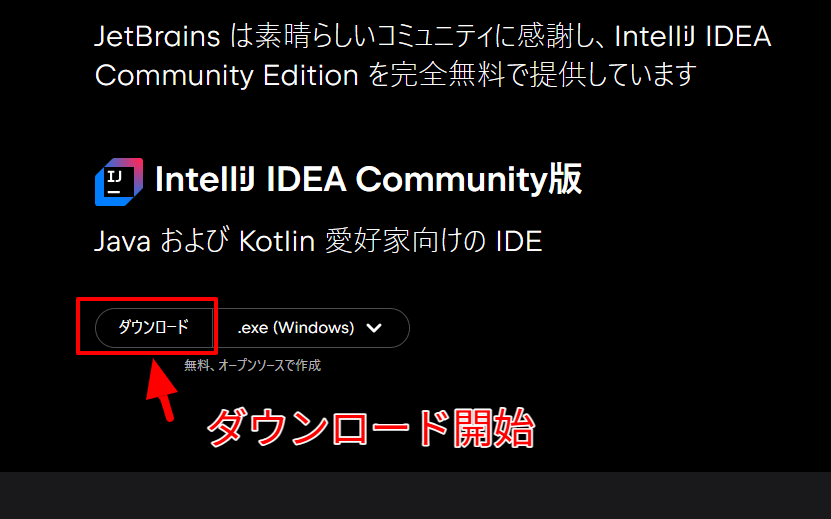
ダウンロードモードを選択したら「ダウンロード」をクリックします。
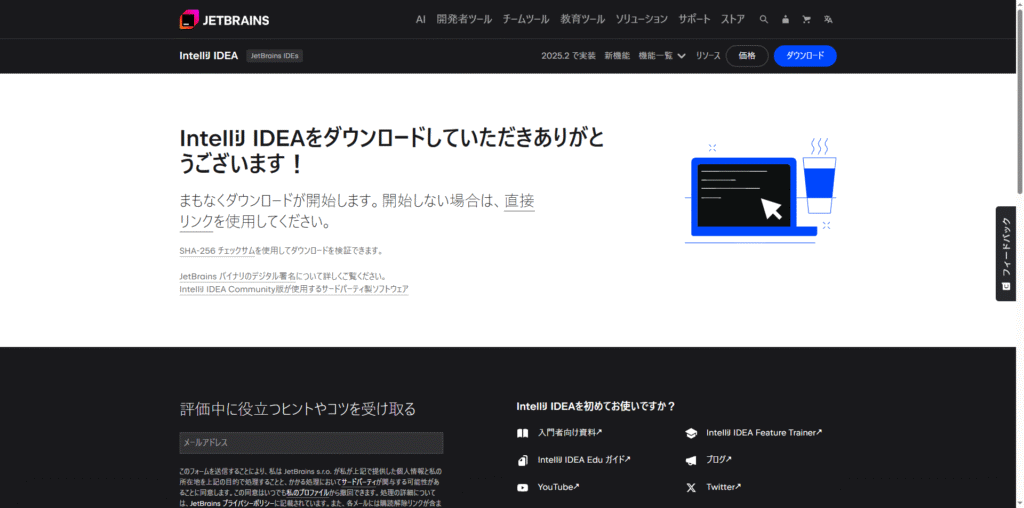
画面が切り替わります。ダウンロードが自動で始まらない場合は「直接リンク」をクリックしましょう。
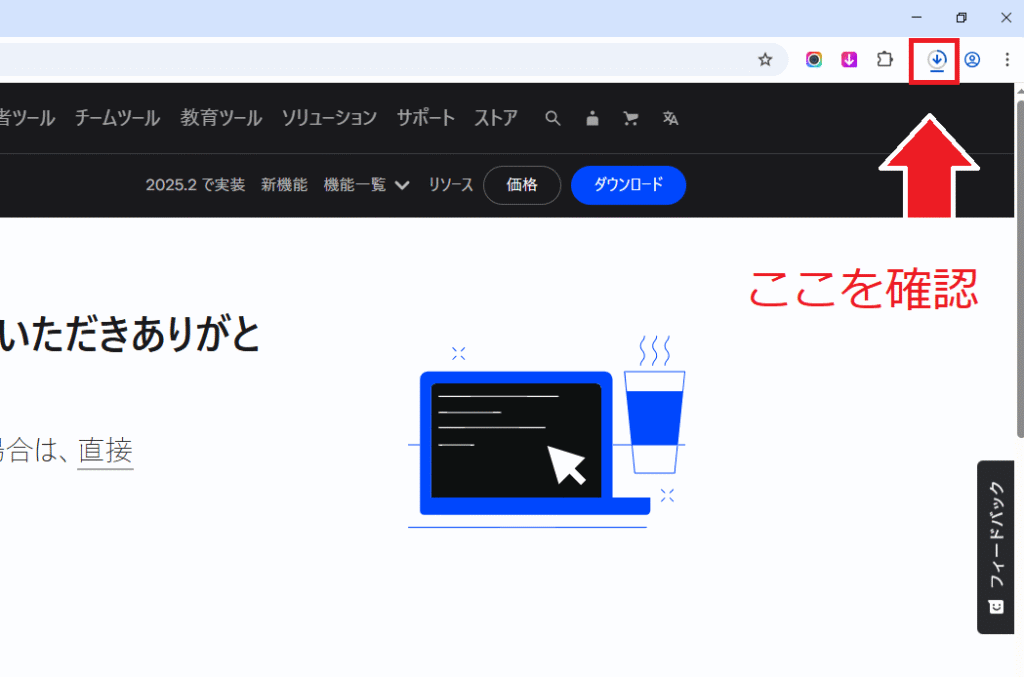
ブラウザのダウンロード画面で表示されていたら成功です。上画面の「↓」ボタンをクリックします。
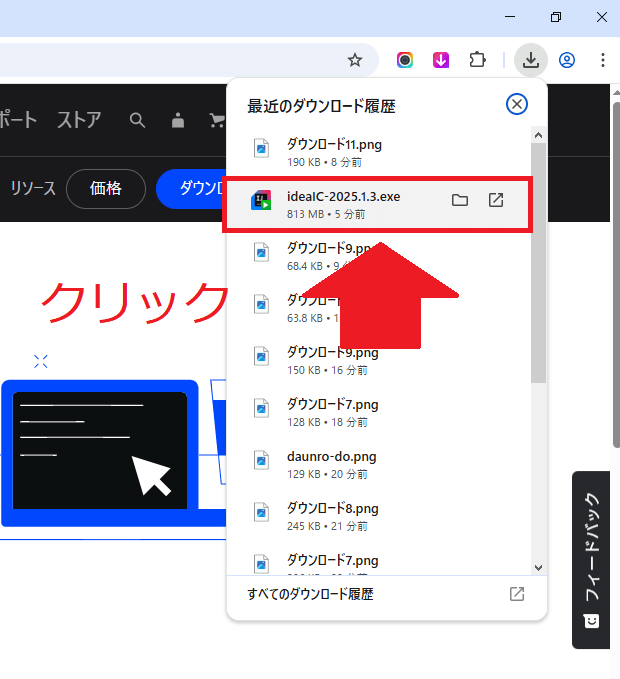
ダウンロードの詳細が表示されます。「idealC-2025.1.3.exe」を選択してください。インストール作業が始まります。
3.パソコンにインストール
ダウンロードした「IntelliJ IDEA Community」をクリックします。
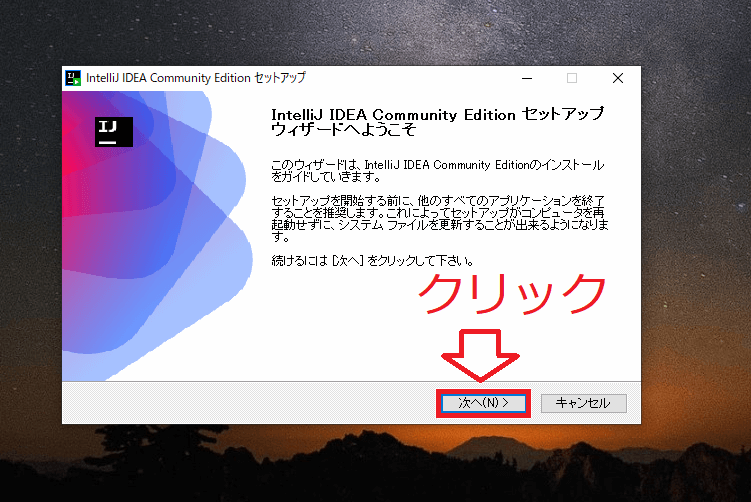
画面が表示されます。「次へ(N)>」をクリックして進めてください。
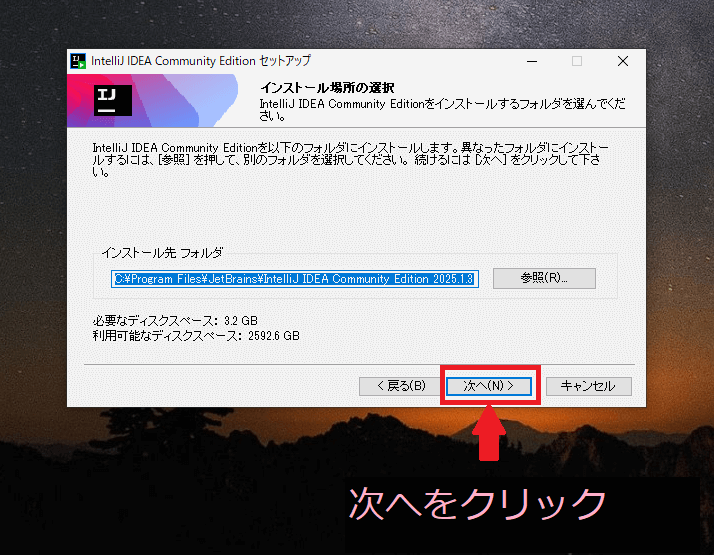
インストールする場所を問われます。変更せず「次へ(N)>」をクリックしましょう。
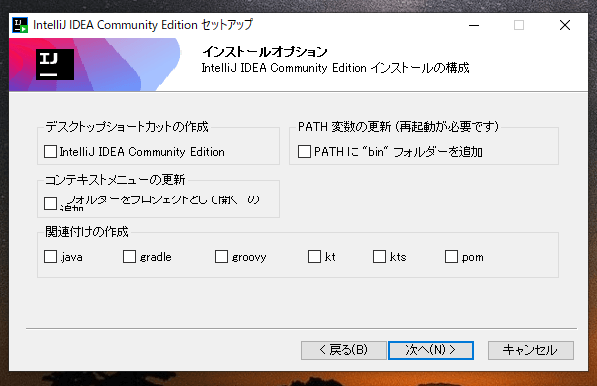
ショートカットの作成・PATH変数・関連付けの作成が設定できます。
PATH変数にチェックを入れると、IntelliJ IDEAを保存したところまで移動しなくても、コマンドプロンプト(Windowsに備わっている黒い画面で文字で操作する)に「idea」と入力するだけで起動可能になります。
関連付けの作成は、「.java」や「.kt」などのファイルを開く際、IntelliJ IDEAをデフォルトに設定するものです。VScodeやEclipseも使っている場合は邪魔になるため、チェックしません。
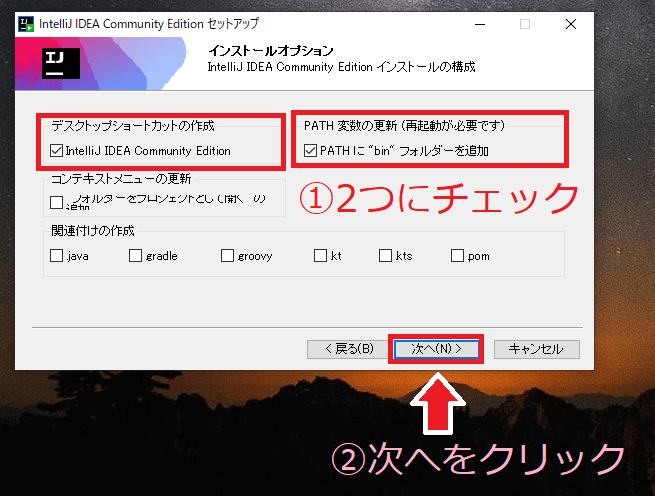
ここではショートカットキーとPATH変数にチェックを入れて「次へ(N)>」をクリックします。
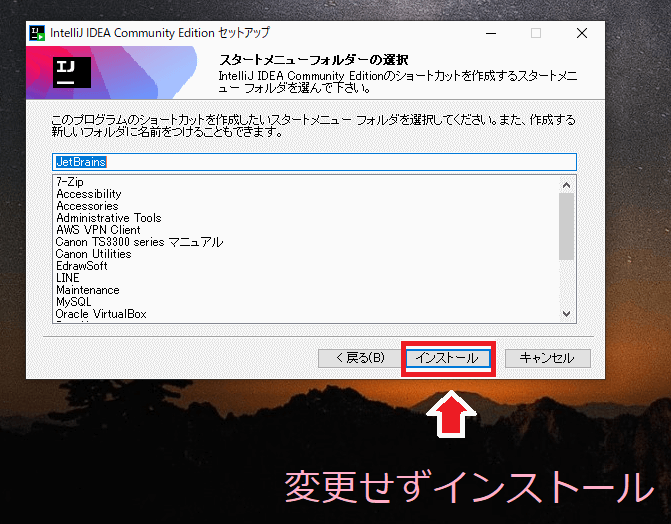
上画像のようにデフォルトだとディスクトップにショートカットを作成できます。そのまま「インストール」をクリックしましょう。
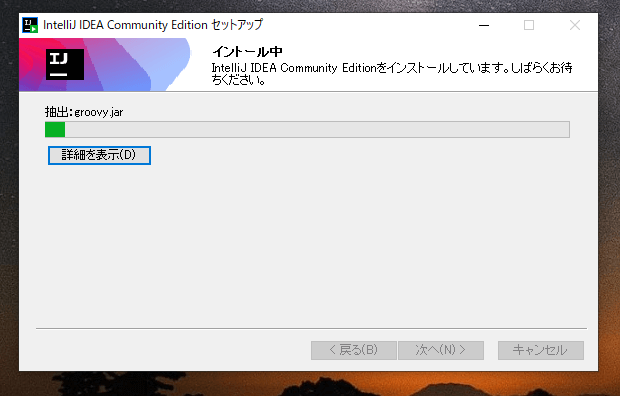
緑色のバーが表示され、インストールが開始されます。
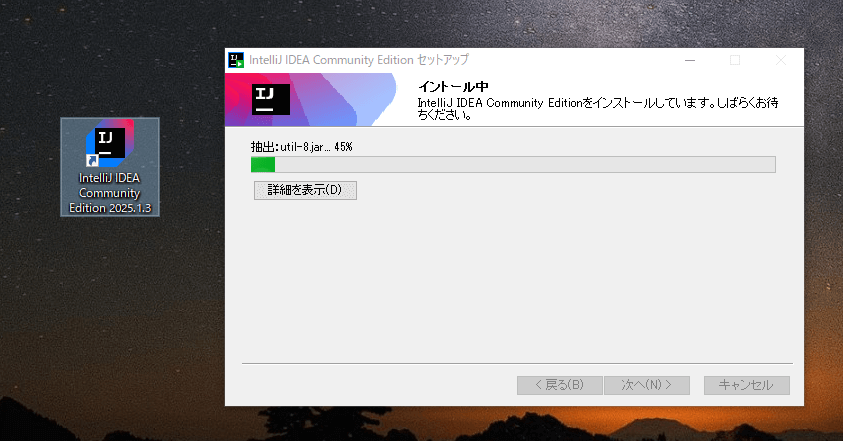
インストールして間もなくショートカットが作成されます。
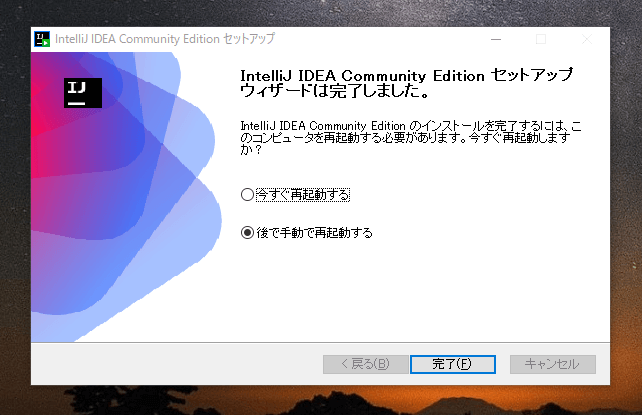
インストールが完了したら、再起動のタイミングを問われます。
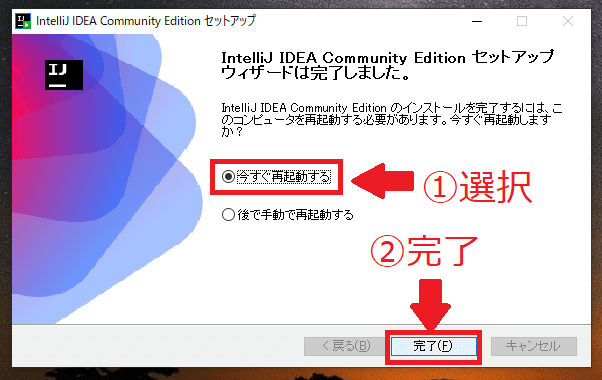
「今すぐ再起動する」にチェックして「完了(E)」を選んでください。
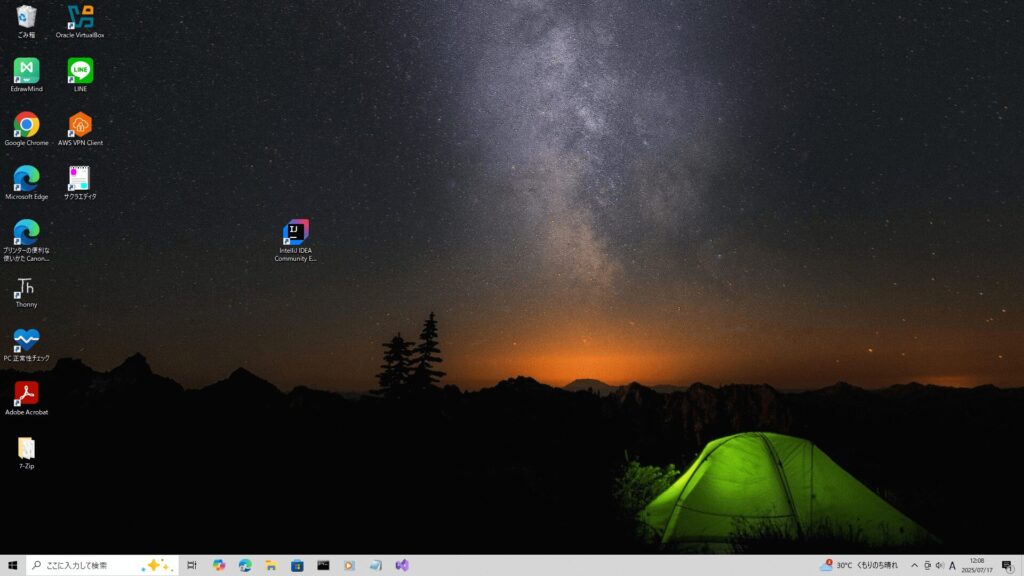
画面が消えて再起動が始まります。
4.再起動後の初期設定
再起動したら、使用できる状態にしましょう。
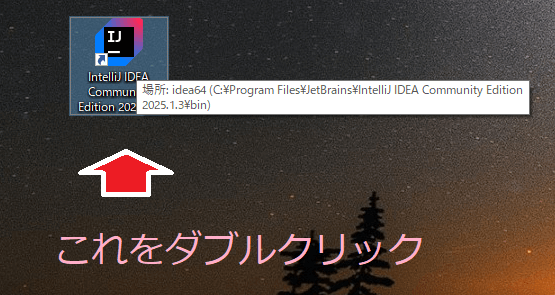
デスクトップにあるアイコンをダブルクリックします。
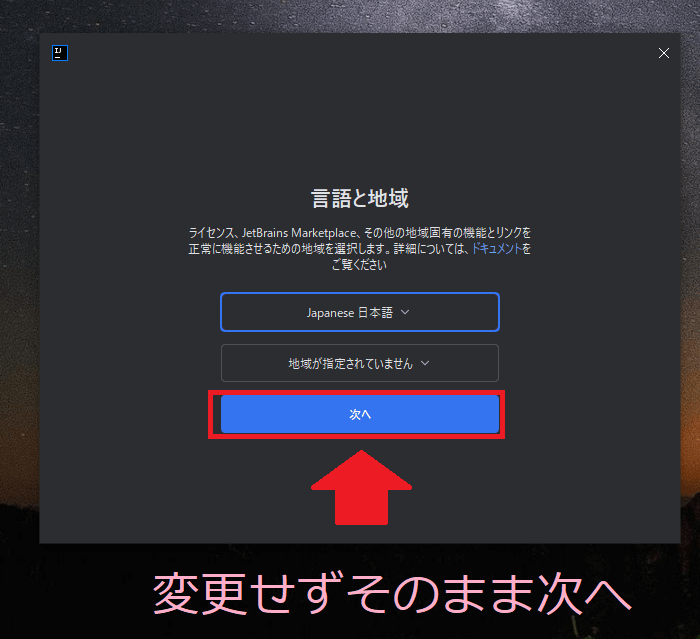
元を設定画面が出てきます。初期では「Japanese 日本語」になっているため、変更せずに「次へ」を押しましょう。
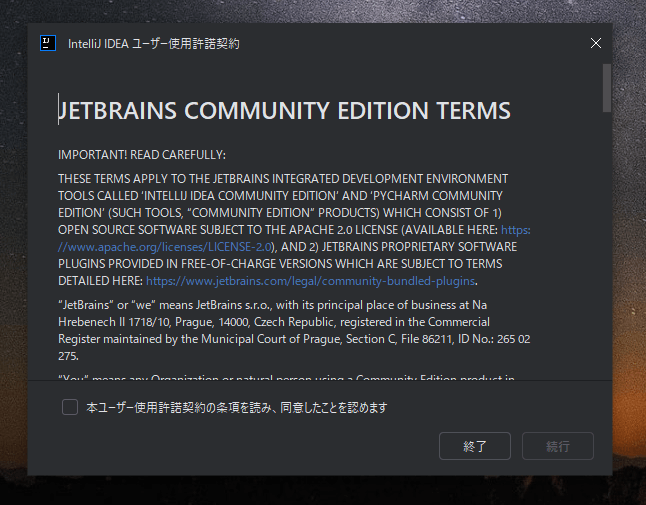
使用許諾契約が表示されます。
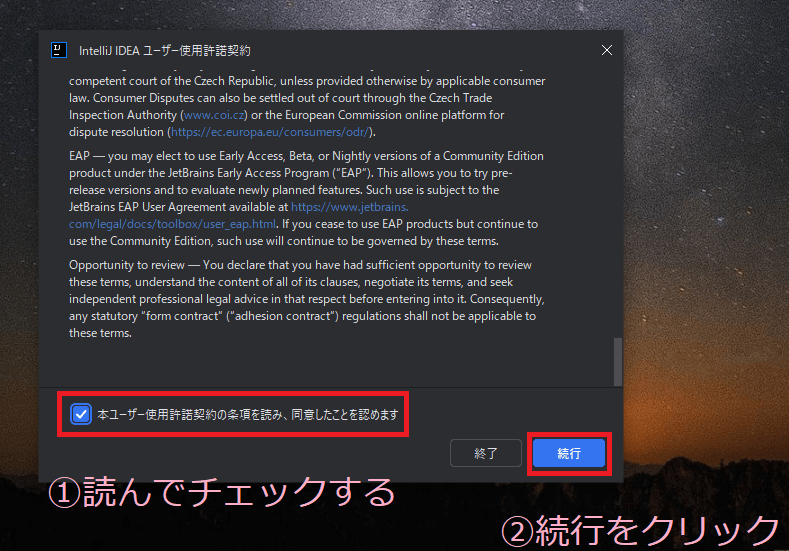
すべて読んでからチェックして「続行」を選択します。
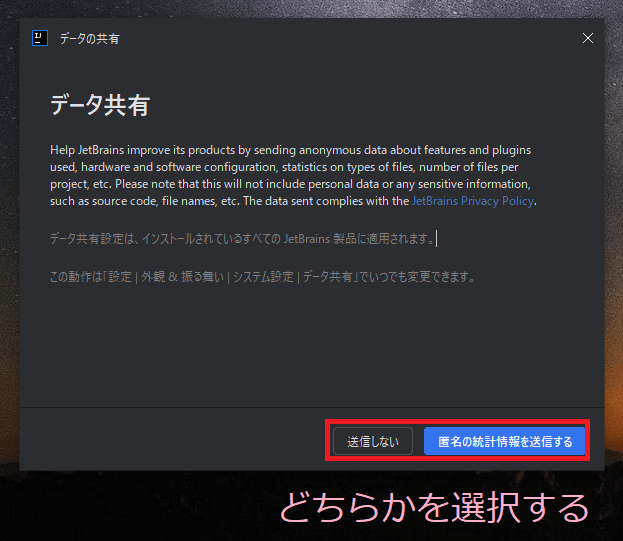
データの共有画面が出てきます。どちらを選んでもかまいません。今回は「匿名の統計情報を送信する」をクリックします。
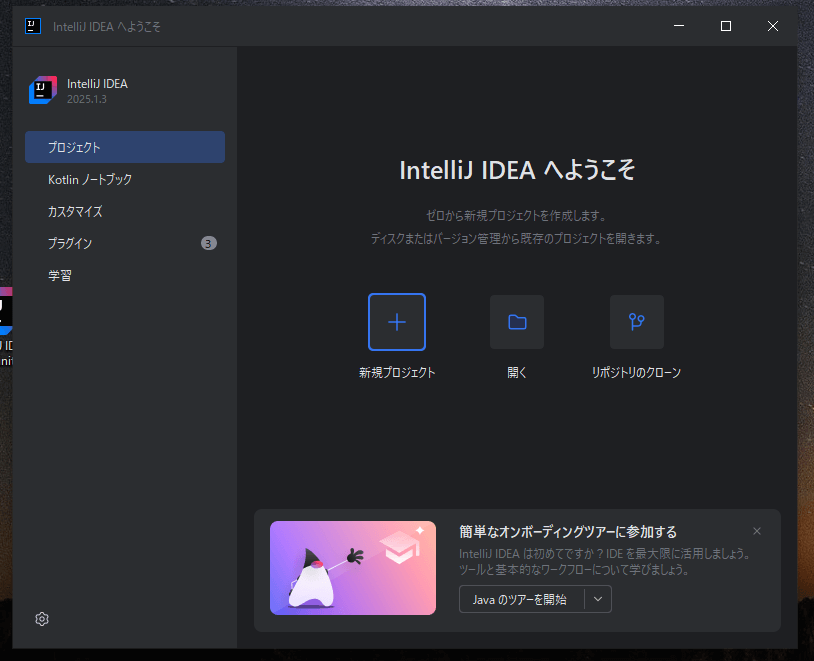
設定が完了しました。新規プロジェクトをクリックすればプロジェクト設定画面に切り替わります。
IntelliJ IDEAの無料版でプロジェクトを立ち上げる方法
IntelliJ IDEAの設定が完了したら起動します。
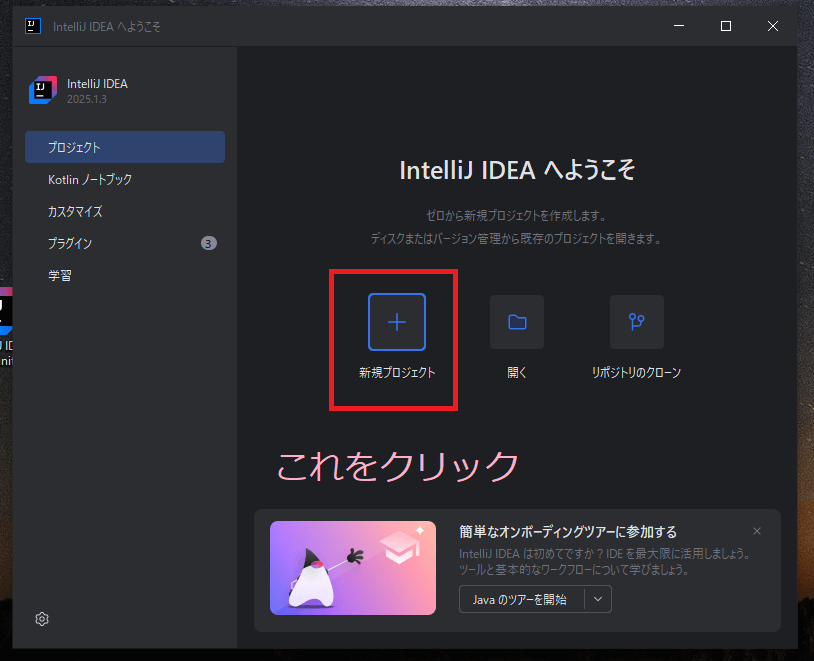
「新規プロジェクト」をクリックします。
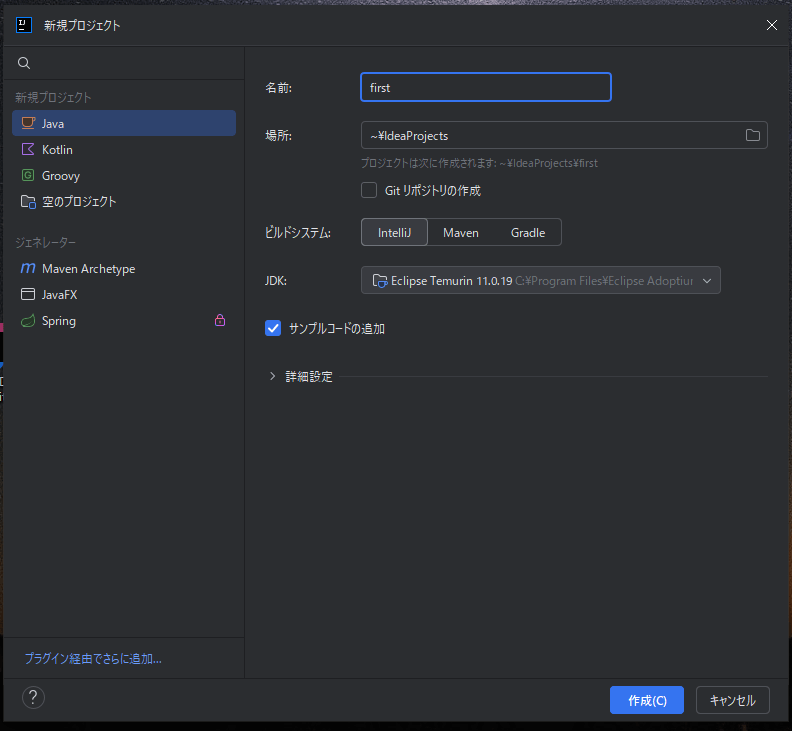
上画面のようなプロジェクト設定画面が表示されます。
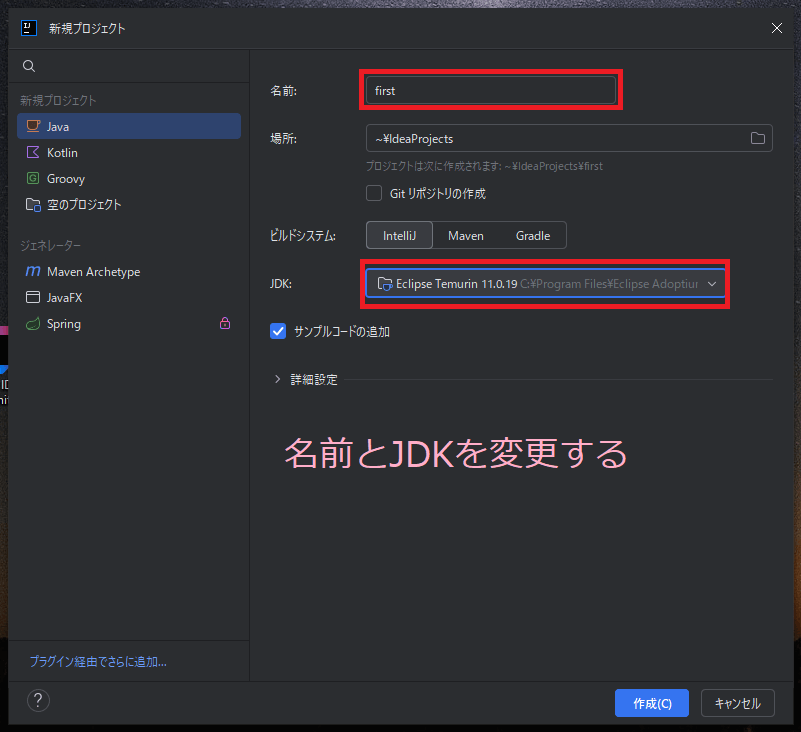
「名前:」と「JDK:」を変更します。名前は英語またはローマ字で、わかりやすいものにしてください。ここでは、はじめて作るため「first」にしています。
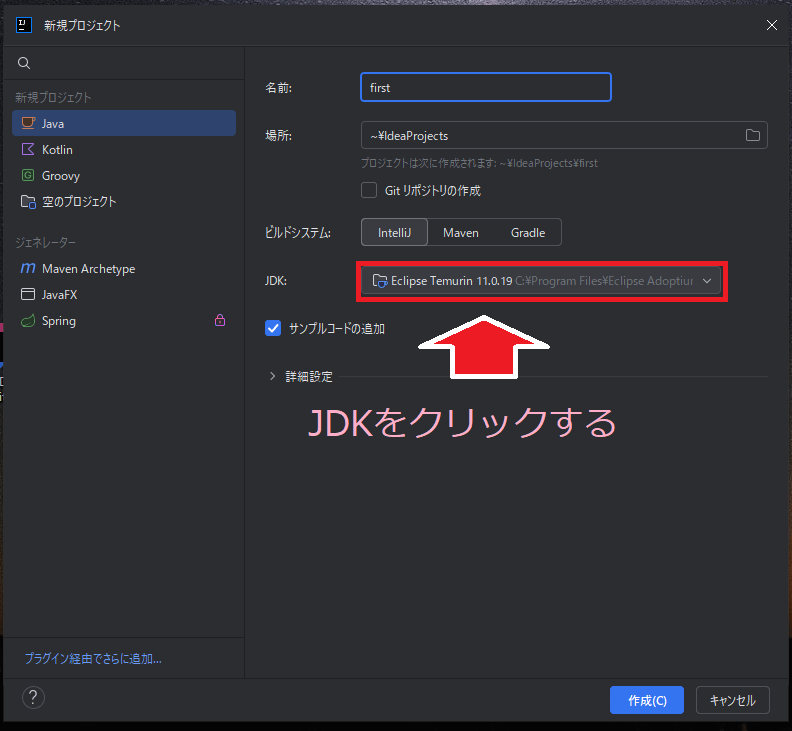
JDKは現在使えるものが表示されます。IntelliJ IDEAだけを入れている人は赤い文字で「No JDK」と表示されているはずです。上画面のJDKが表示されているエリアをクリックしてください。
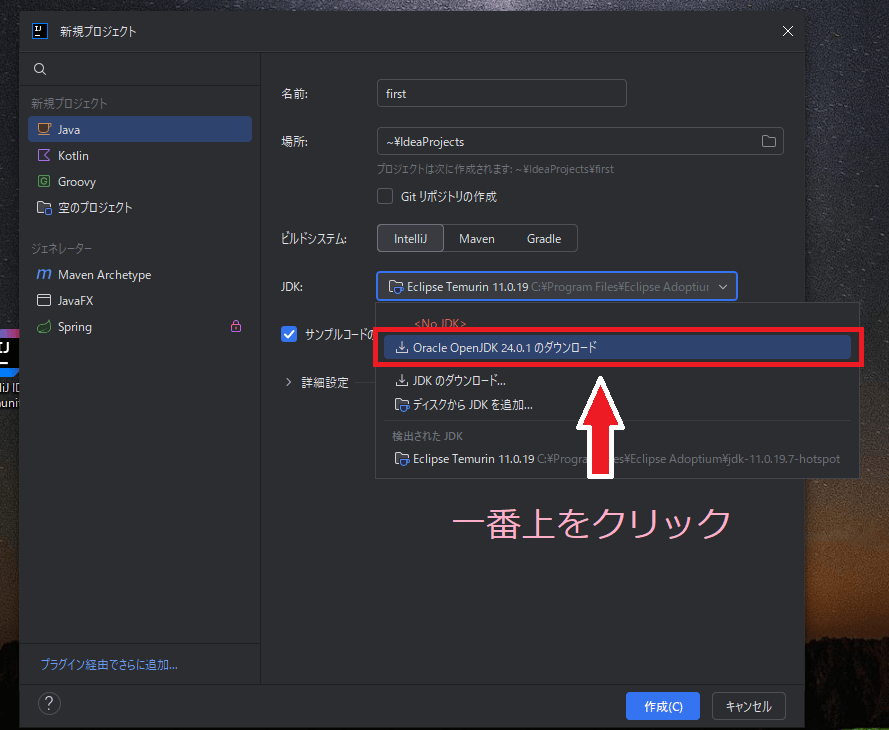
一番上の「Oracle OpenJDK 24.0.1 のダウンロード」を選択してください。最新のJDKが使えるようになります。
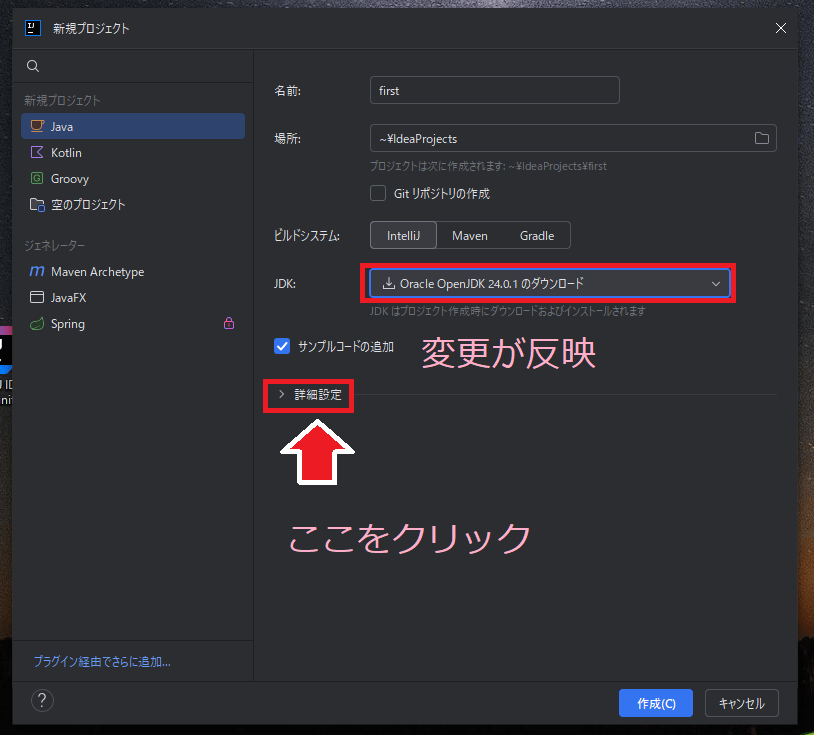
「JDK:」の項目が切り替わったら、「詳細設定」をクリックします。
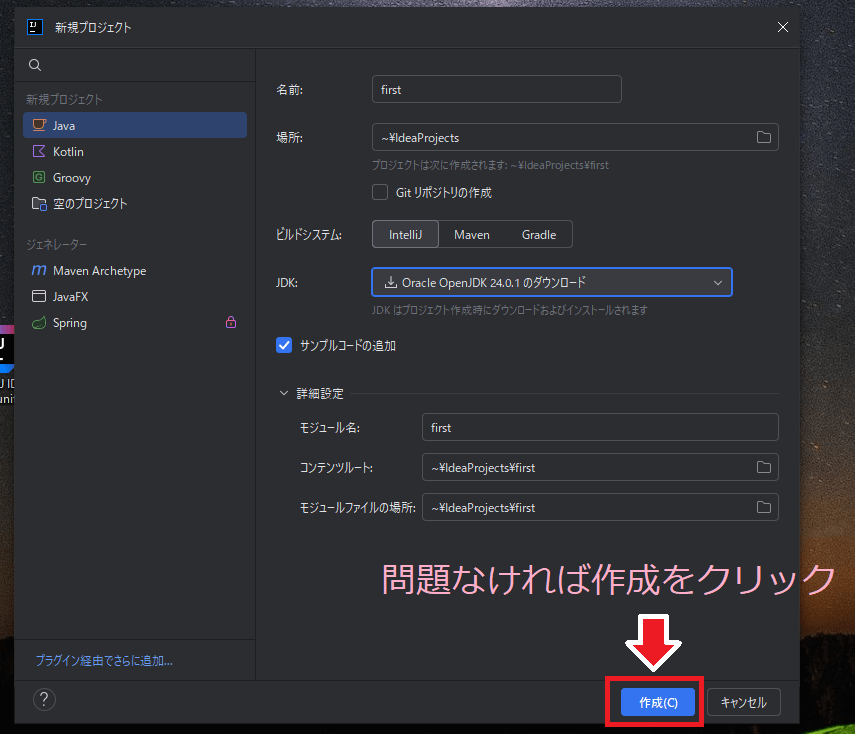
「モジュール名:」が自分でつけたプロジェクト名に代わっていることを確認します。
「コンテンツルート:」と「モジュールファイルの場所:」項目にある右側の¥以降もプロジェクト名(ここではfirst)に変わっていれば「作成(C)」を選択してください。
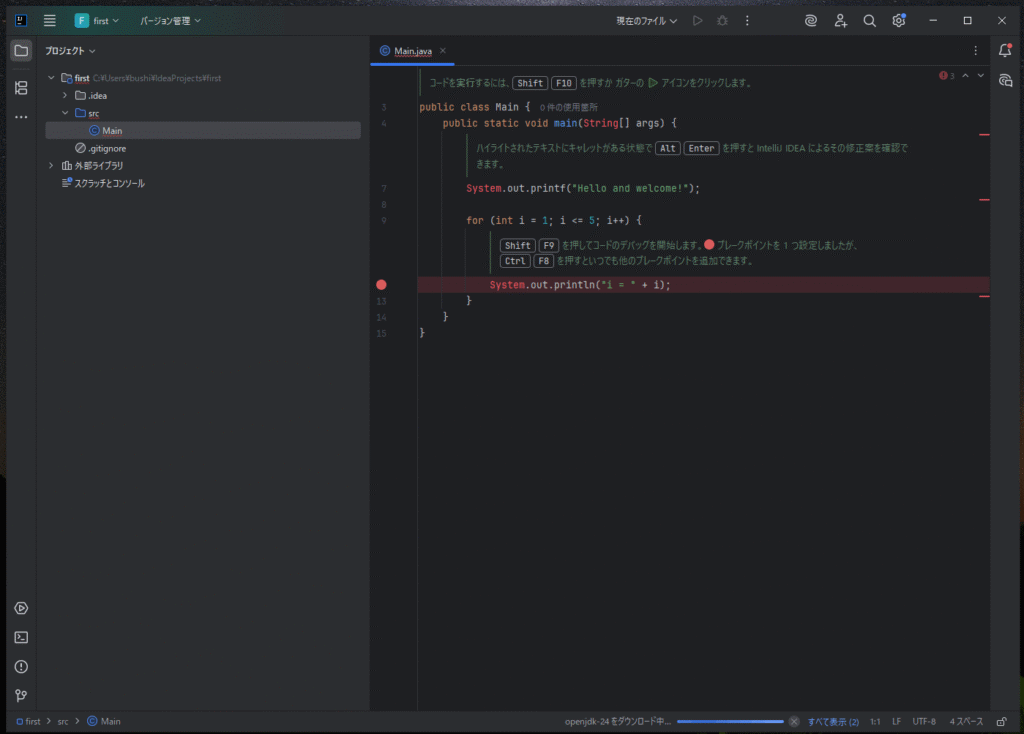
プロジェクトが作成されました。
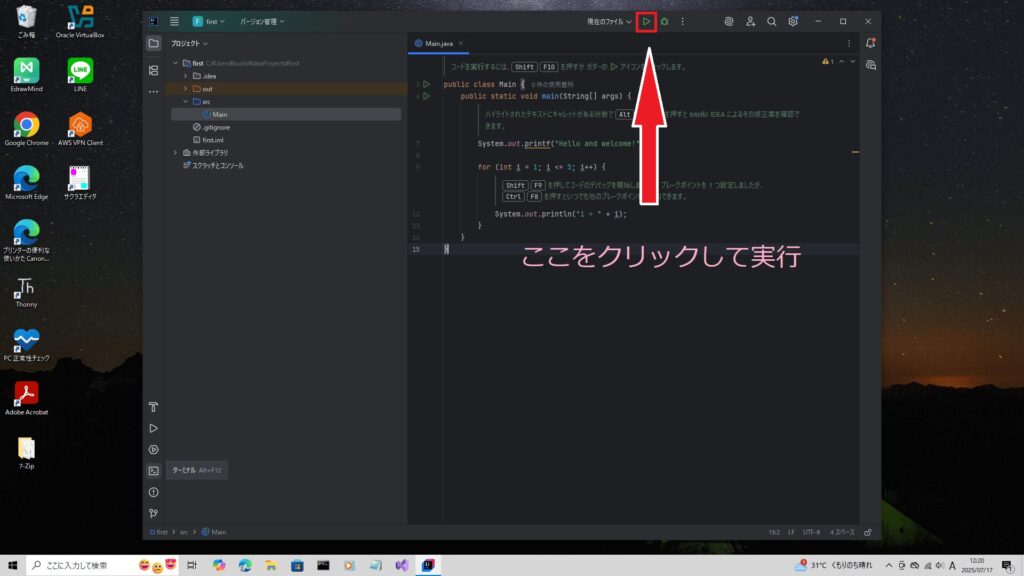
サンプルコードが書かれているため、上画面を参考に「▷」ボタンをクリックします。
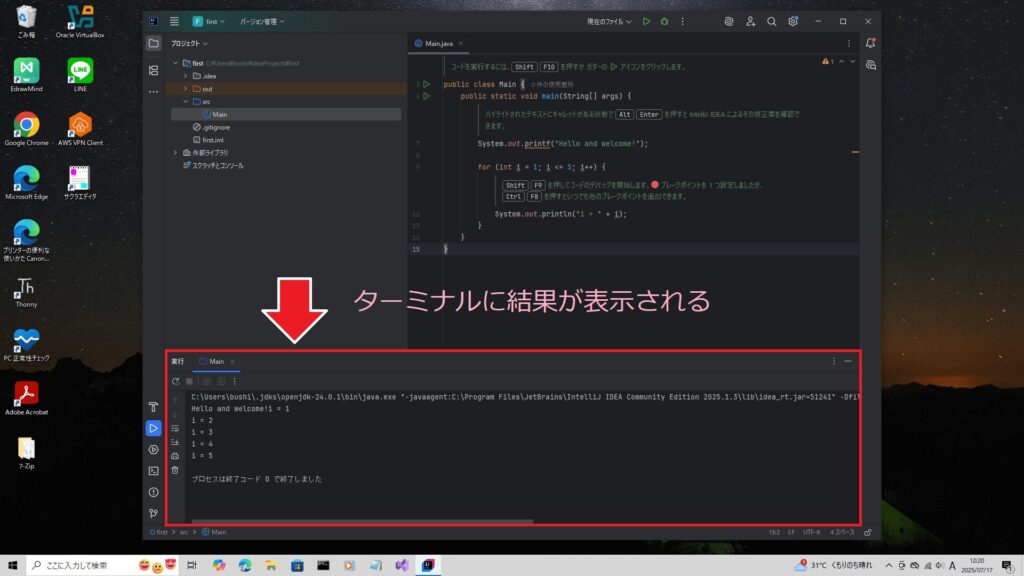
下の画面にターミナルと呼ばれる画面が出現し、実行結果が表示されます。
基本的な設定はこれで終了です。
IntelliJ IDEAの無料版を素早く立ち上げる方法
IntelliJ IDEAはコマンドプロンプト(cmd)と呼ばれるWindowsの機能を使えば、ダウンロードしたところまで移動することなく立ち上げが可能です。
また、起動するまでにかかる時間も短縮できます。
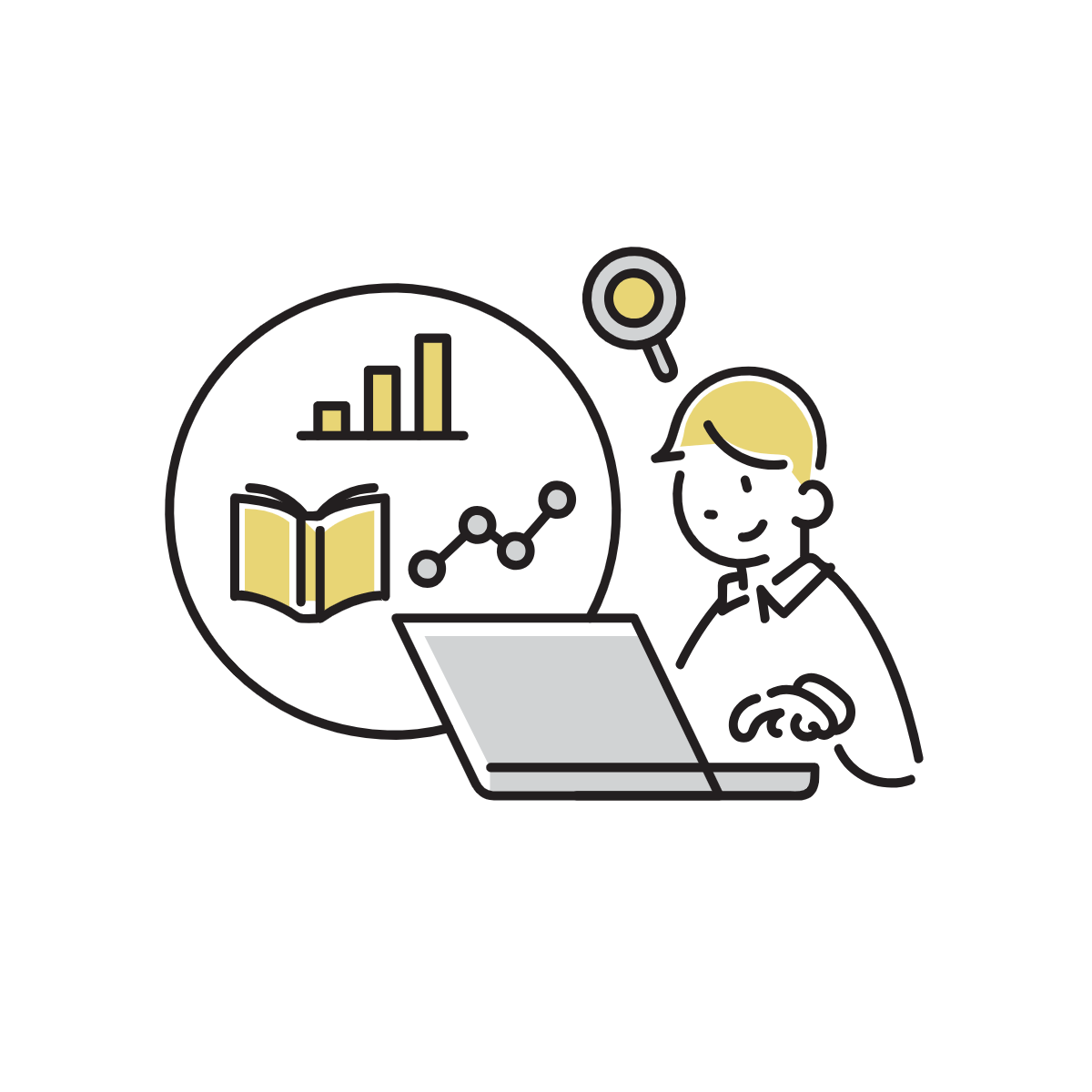
みずがめのパソコンで検証した結果デスクトップアイコンでは11秒、コマンドプロンプト操作では5秒で起動しました。
cmdの操作は簡単なため、以下に紹介する方法を実践してみてください。
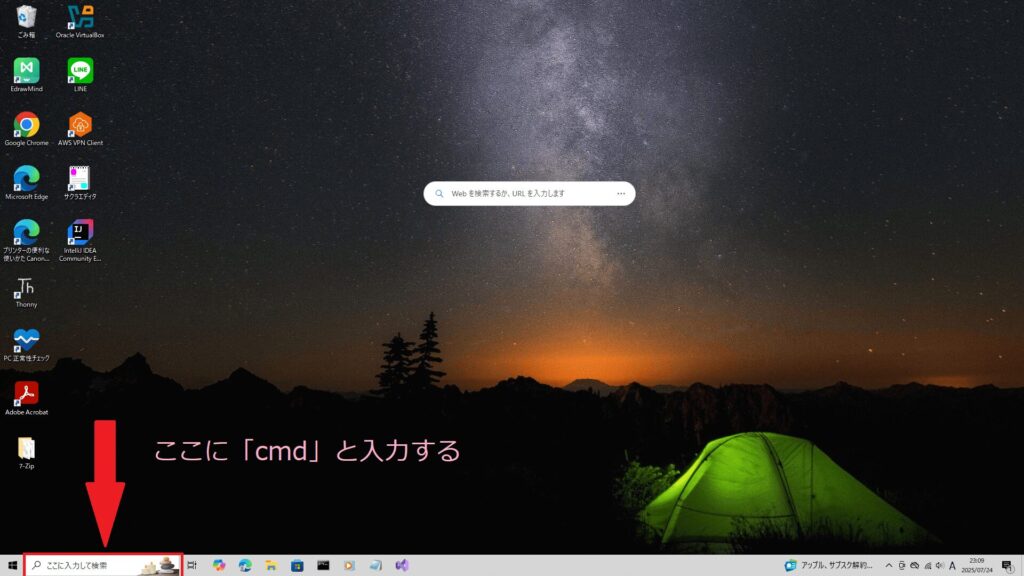
スタートメニューの横にある検索バーに小文字で「cmd」と入力します。Windows10・11どちらも同じ操作で可能です。
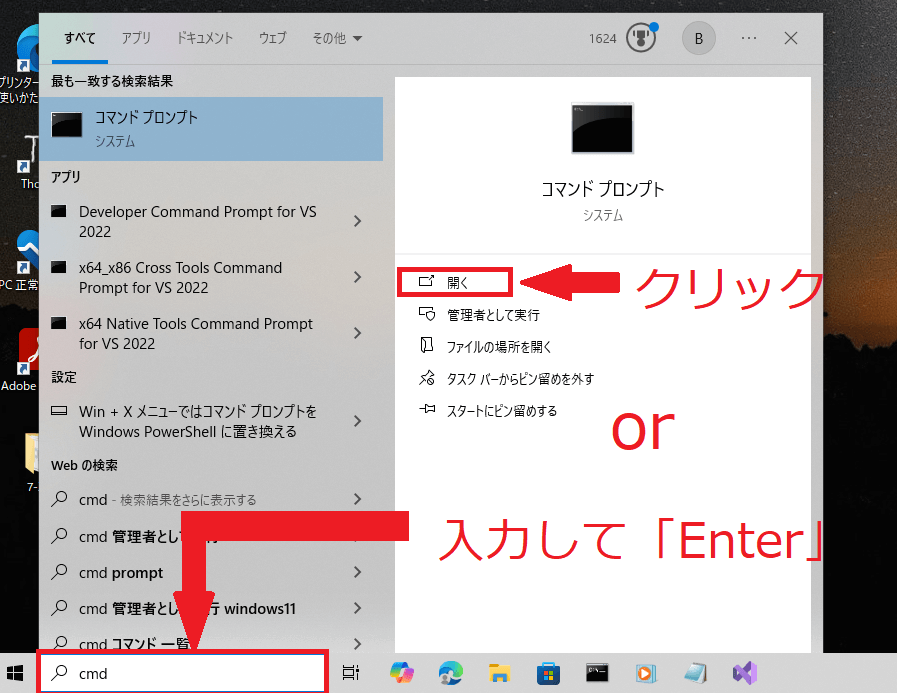
「cmd」と入力した段階で上方向に検索結果が表示されます。上画面にある「開く」をマウスクリックするか、「cmd」と打った後に「Enter」キーを押してください。
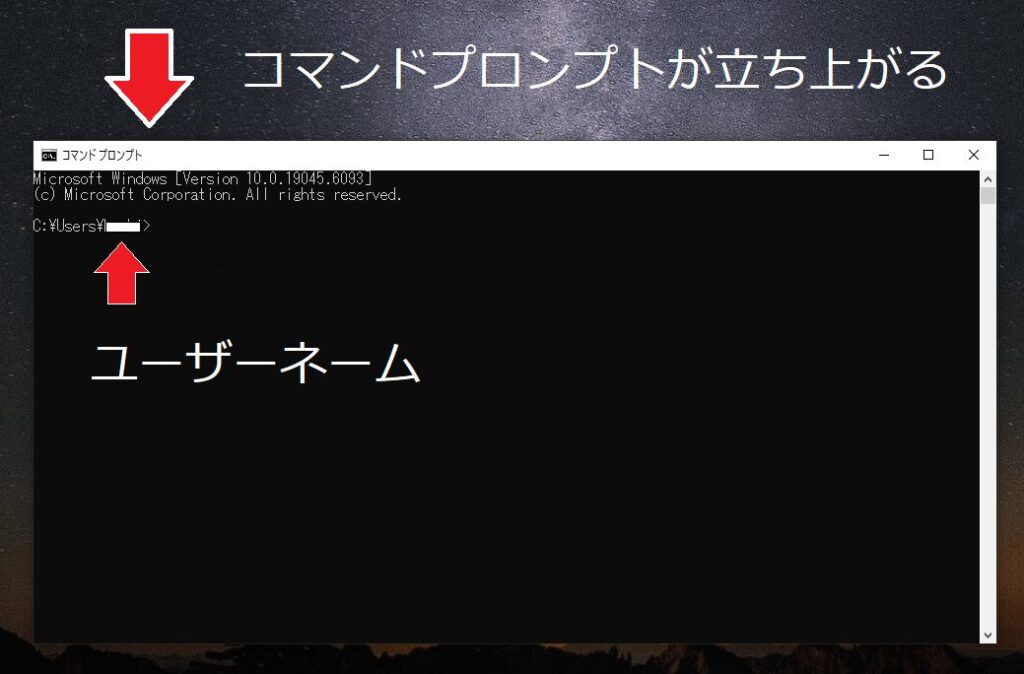
コマンドプロンプトが立ち上がります。「C:¥User¥〇〇〇」になっているはずです。〇〇〇の部分はユーザーのパソコンごとによって異なります。
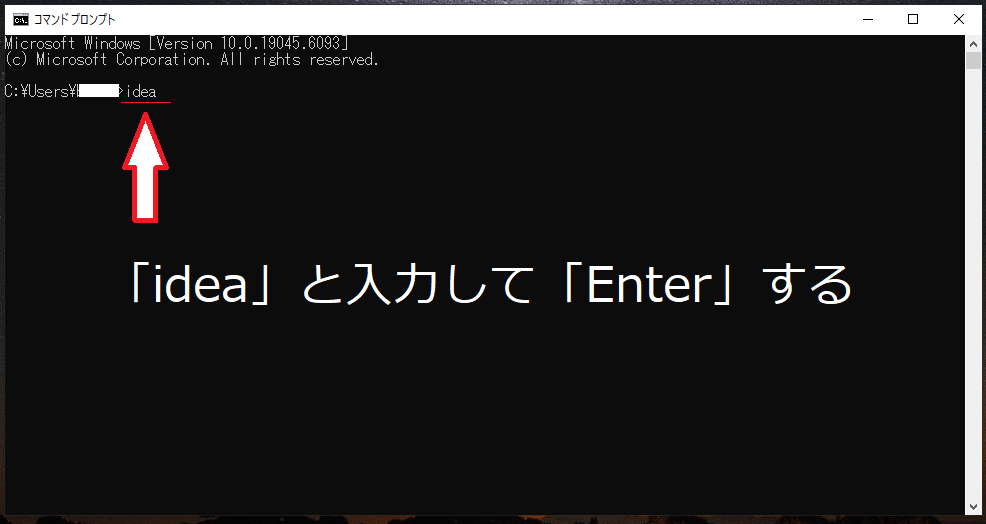
「C:¥User¥〇〇〇>」の右側に「idea」と入力して「Enter」キーを押しましょう。IntelliJ IDEAが立ち上がります。
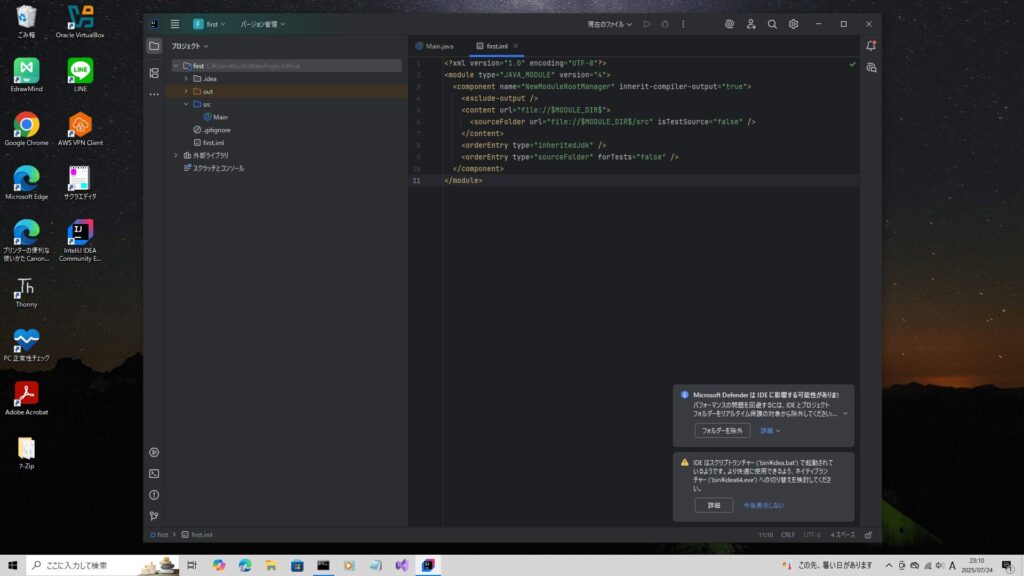
最後に開いたファイルが表示されれば成功です。
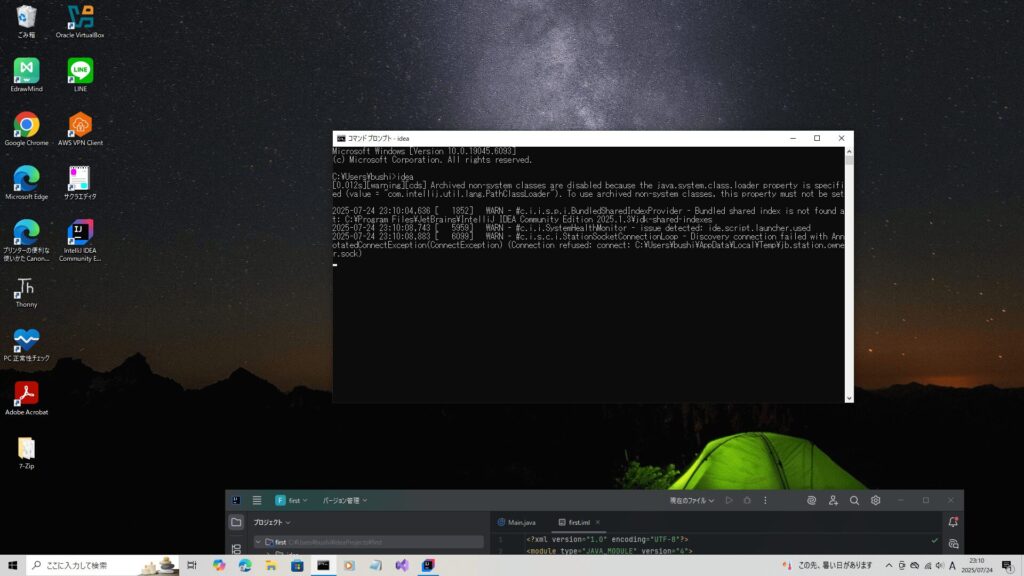
ちなみに、IntelliJ IDEAを少しどけると、上記のような画面が出てきます。これはコマンドプロンプト経由で起動したと表示ているだけで、故障ではありません。
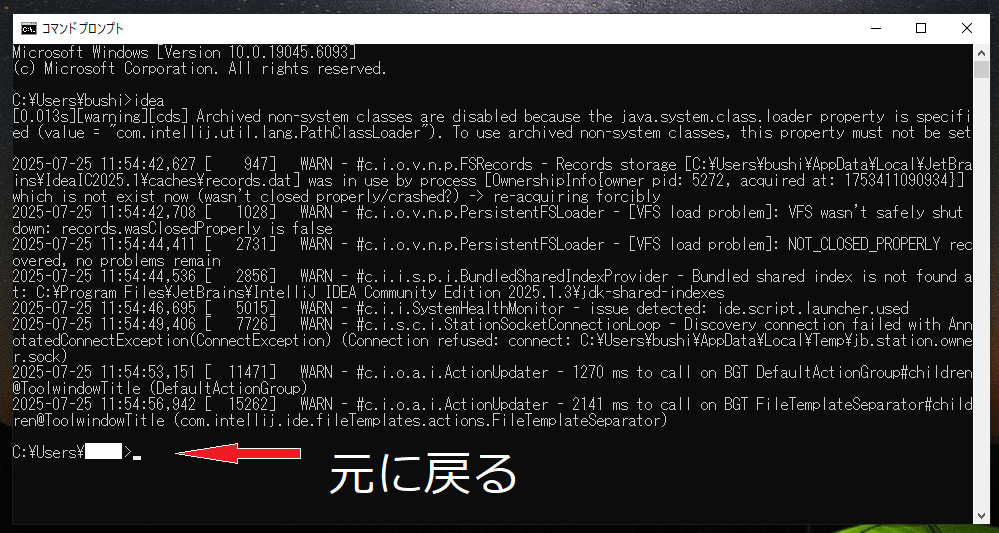
IntelliJ IDEAを終了すれば一番下に「C:¥User¥〇〇〇」と表示されて元に戻ります。
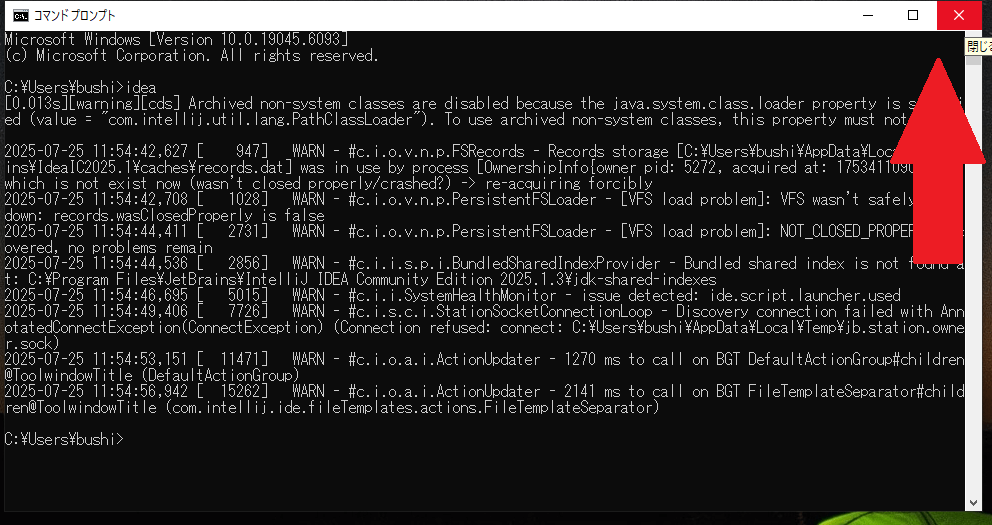
そのまま「×」を押して閉じれば終了です。cmdは簡単に操作できるため、慣れておきましょう。
これでWebアプリケーション開発に必要な準備は整いました。実現したいアプリを設計し、実際にコードを打ち込んでみてください。

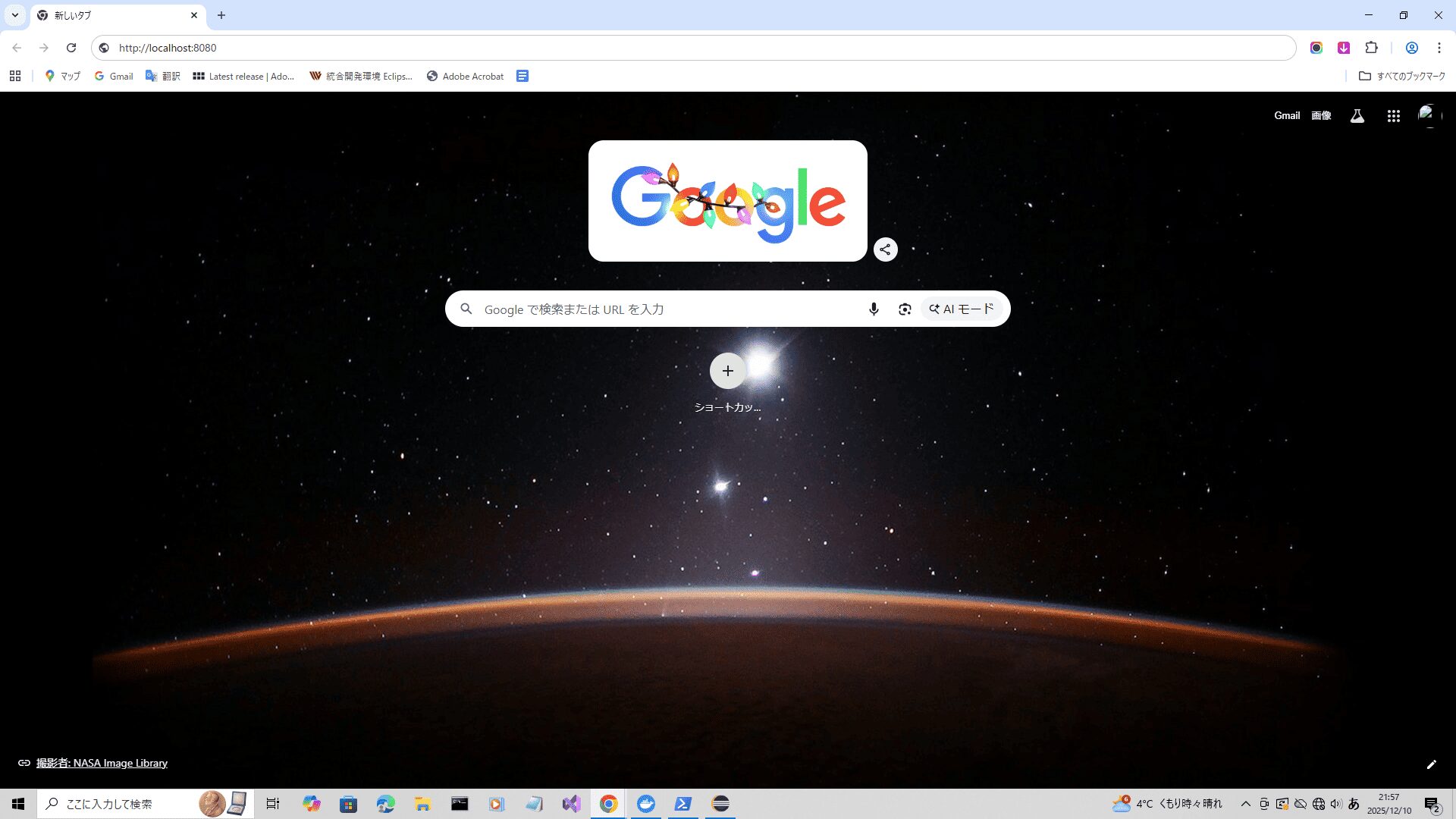
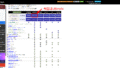
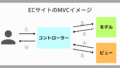
コメント